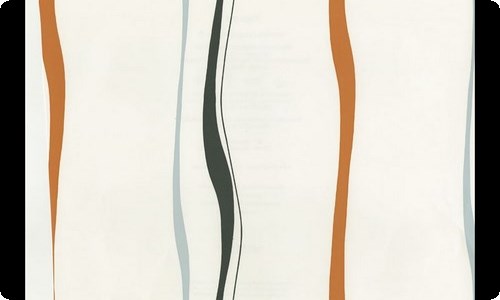excel公式详解
excel公式详解,办公室白领们都离不开办公软件,都要学会运用excel公式,看似简单,其实需要逻辑思维才能更好运用公式,提高工作效率。下面分享了excel公式详解。
excel公式详解1
一、Excel中:逻辑函数,共有9个
IF函数:=IF(G2>=6000,"高薪","低薪")
通过IF函数,判断条月薪是否大于6000;大于6000返回高薪,小于6000返回低薪;
IFS函数:=IFS(G2<6000,"员工 0="" p="" style="text-align: center;" img="" width="640" src="https://pic.rmb.bdstatic.com/bjh/news/336f3c82dddd2a99828cb891881ffe6e.gif">"&K3)
SUMIFS为多条件求和函数;通过判断【性别】和【月薪】2个条件;计算出【性别】为:男性,【月薪】大于6000的工资总和;
三、Excel中:统计函数,共有30个
TEXT函数:=TEXT(C2,"aaaa")
TEXT函数中的代码:“aaaa”,可以将日期格式,轻松转换成星期格式;
LEFT函数:=LEFT(B2,1)
LEFT函数,用于截取文本中左侧的字符串,通过LEFT函数,可以返回:所有员工的姓氏;
RIGHT函数:=RIGHT(B2,1);
RIGHT函数,用于截取文本中右侧的字符串,通过RIGHT函数,可以返回:所有员工的名字;
四、Excel中:时间函数,共有25个
YEAR函数:=YEAR(C2)
YEAR函数,用于返回时间格式的年份,使用YEAR函数,可以批量返回:员工【出生日期】的年份;
MONTH函数:=MONTH(C2)
MONTH函数,用于返回时间格式的月份,使用MONTH函数,可以批量返回:员工【出生日期】的月份;
DAY函数:=DAY(C2)
DAY函数,用于返回时间格式的日期,使用DAY函数,可以批量返回:员工【出生日期】的日期;
五、Excel中:查找函数,共有18个
ROW函数:=ROW(B2)
ROW函数,用于返回单元格的行号;选中G2单元格,在编辑栏输入函数公式:=ROW();然后输入函数参数:用鼠标选中B2单元格,并按回车键结束确认,即可返回B2单元格的行号:2;
COLUMN函数:=COLUMN(B2)
COLUMN函数,用于返回单元格的列号;选中G2单元格,在编辑栏输入函数公式:=COLUMN();然后输入函数参数:用鼠标选中B2单元格,并按回车键结束确认,即可返回B2单元格的列号:2;
VLOOKUP函数:=VLOOKUP(H2,B:F,5,0);
VLOOKUP函数,可以在表格区域内,查找指定内容;通过【姓名】列的:貂蝉,可以定位到相关【学历】列的:高中;
六、Excel中:信息函数,共有20个
ISBLANK函数:=ISBLANK(B4);
ISBLANK函数,用于判断指定的单元格是否为空;如果【姓名】列为空,ISBLANK函数会返回:TRUE;否则会返回:FALSE;
七、Excel中:WEB函数,共有3个;
ENCODEURL函数:=ENCODEURL(A2);
ENCODEURL函数,用于返回 URL 编码的字符串,替换为百分比符号 (%) 和十六进制数字形式;
八、Excel中:三角函数,共有80个
SIN函数:=SIN(A2*PI()/180);
SIN函数,即正弦函数,三角函数的一种;用于计算一个角度的正弦值;
九、Excel中:财务函数,共有55个
RATE函数:=RATE(B1,-B2,B3);
RATE为利率函数,假定借款10万元,约定每季度还款1.2万元,共计3年还清,使用RATE函数,可以计算出年利率为:24.44%;
十、Excel中:工程函数,共有52个
BIN2DEC函数:=BIN2DEC(A2);
BIN2DEC函数,可以将二进制转换成十进制;利用BIN2DEC函数,可以将二进制10,100,1000;转换成十进制:2,4,8;
十一、Excel中:兼容函数,共有39个
RANK函数:=RANK(E2,$E$2,$E$9);
RANK函数;用于返回指定单元格值的.排名,我们选中F2:F9单元格区域,并输入RANK函数公式,然后按Excel快捷键【Ctrl+Enter】,即可返回月薪排名;
十二、Excel中:多维函数,共有5个
SUMPRODUCT函数:=SUMPRODUCT(A2:B4,C2:D4);
利用SUMPRODUCT函数,可以计算出:A2:B4单元格区域,与C2:D4单元格区域的乘积总和;
十三、Excel中:数据库函数,共有12个
DSUM函数:=DSUM(A1:E9,"销量",G1:G2);
我们先选中H2单元格,并在编辑栏输入函数公式:=DSUM();然后输入函数第1个参数:用鼠标选中A1:E9单元格区域;第2个参数:“销量”;第3个参数:用鼠标选中G1:G2单元格区域;最后按回车键结束确认,即可计算出:魏国所有销售人员的销量。
excel公式详解2
1、两列数据查找相同值对应的位置
=MATCH(B1,A:A,0)
2、已知公式得结果
定义名称=EVALUATE(Sheet1!C1)
已知结果得公式
定义名称=GET.CELL(6,Sheet1!C1)
3、强制换行
用Alt+Enter
4、超过15位数字输入
这个问题问的人太多了,也收起来吧。一、单元格设置为文本;二、在输入数字前先输入
5、如果隐藏了B列,如果让它显示出来
选中A到C列,点击右键,取消隐藏
选中A到C列,双击选中任一列宽线或改变任一列宽
将鼠标移到到AC列之间,等鼠标变为双竖线时拖动之。
6、EXCEL中行列互换
复制,选择性粘贴,选中转置,确定即可
7、Excel是怎么加密的
(1)、保存时可以的另存为>>右上角的"工具">>常规>>设置
(2)、工具>>选项>>安全性
8、关于COUNTIF
COUNTIF函数只能有一个条件,如大于90,为=COUNTIF(A1:A10,">=90")
介于80与90之间需用减,为
=COUNTIF(A1:A10,">80")-COUNTIF(A1:A10,">90")
9、根据身份证号提取出生日期
(1)、=IF(LEN(A1)=18,DATE(MID(A1,7,4),MID(A1,11,2),MID(A1,13,2)),IF (LEN(A1)=15,DATE(MID(A1,7,2),MID(A1,9,2),MID(A1,11,2)),"错误身份证号"))
(2)、=TEXT(MID(A2,7,6+(LEN(A2)=18)*2),"#-00-00")*1
10、想在SHEET2中完全引用SHEET1输入的数据
工作组,按住Shift或Ctrl键,同时选定Sheet1、Sheet2
11、一列中不输入重复数字
[数据]--[有效性]--[自定义]--[公式]
输入=COUNTIF(A:A,A1)=1
如果要查找重复输入的数字
条件格式》公式》=COUNTIF(A:A,A5)>1》格式选红色
12、直接打开一个电子表格文件的时候打不开
“文件夹选项”-“文件类型”中找到.XLS文件,并在“高级”中确认是否有参数1%,如果没有,请手工加上
13、excel下拉菜单的实现
[数据]-[有效性]-[序列]
14、 10列数据合计成一列
=SUM(OFFSET($A$1,(ROW()-2)*10+1,,10,1))
15、查找数据公式两个(基本查找函数为VLOOKUP,MATCH)
(1)、根据符合行列两个条件查找对应结果
=VLOOKUP(H1,A1:E7,MATCH(I1,A1:E1,0),FALSE)
(2)、根据符合两列数据查找对应结果(为数组公式)